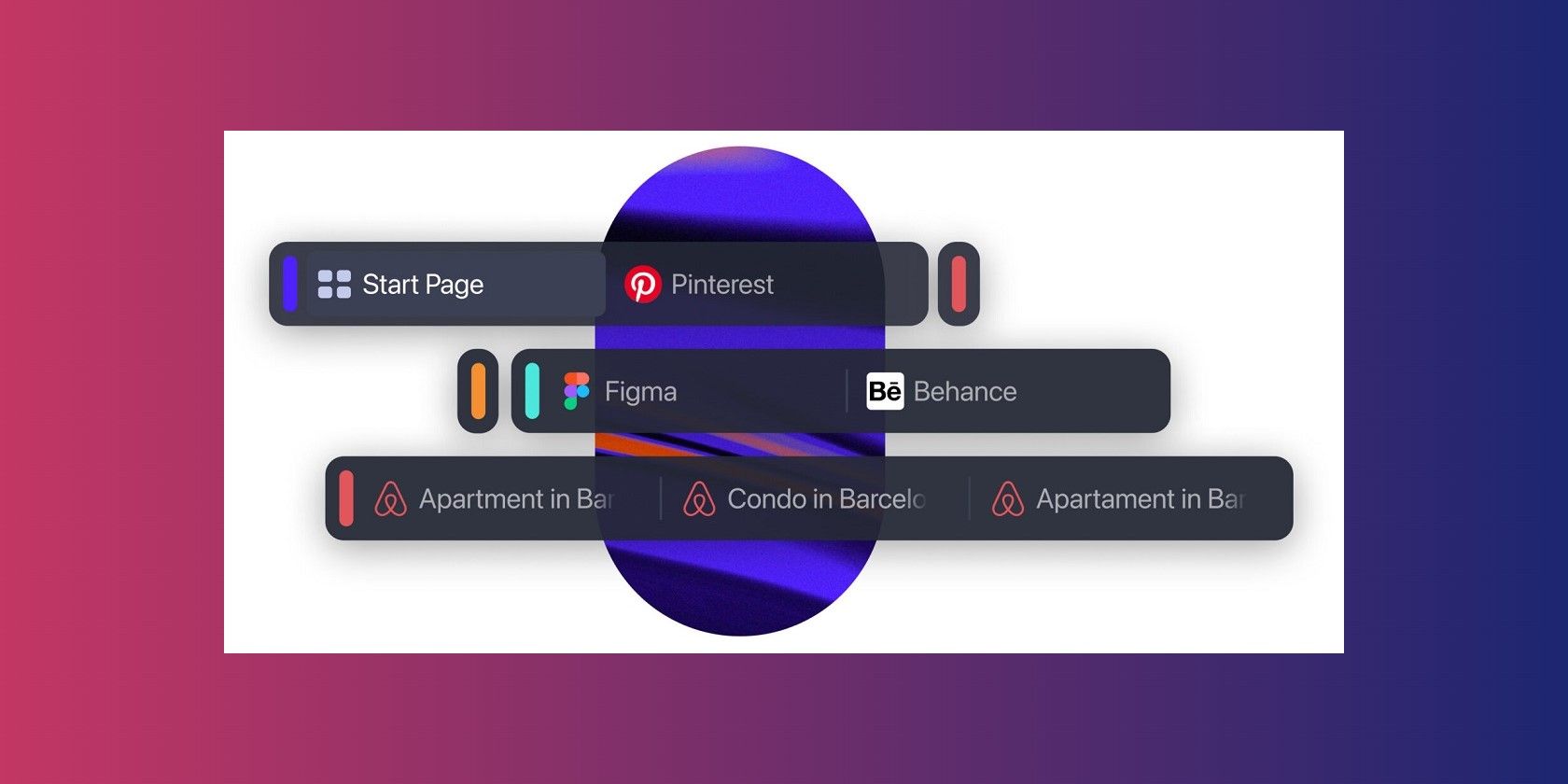Opera One با یک ویژگی مدیریت تب به نام Tab Islands ارائه می شود. این به شما کمک می کند بین برگه های باز خود حرکت کنید. در اینجا نحوه استفاده از آن آورده شده است.
از زمانی که اپرا وان راه اندازی شد، آپدیت پس از به روز رسانی دریافت می شود. یکی از این به روز رسانی ها شامل معرفی Tab Islands بود. ویژگی مدیریت برگه به شما کمک می کند تا بین برگه های باز خود حرکت کنید. اما دقیقاً چگونه از آن استفاده می کنید؟
جزایر تب Opera One چیست؟
در طول یک تجربه مرور معمولی، معمولاً چندین برگه مختلف را باز می کنید که برخی از آنها کم و بیش مرتبط هستند. با این حال، هنگامی که با بیش از دوجین تب مختلف سروکار دارید، پیمایش بین آنها ممکن است گیج کننده باشد.
Tab Islands این مشکل را با سازماندهی برگه های باز شده خود در گروه های کوچک (به نام جزایر) برطرف می کند. این تنها یکی از بسیاری از ویژگی های Opera است که مرور را کارآمدتر می کند.
نحوه فعال کردن و استفاده از Tab Islands در Opera One
به طور معمول، ویژگی Tab Islands باید به طور پیش فرض فعال باشد. با این حال، در اینجا نحوه بررسی مجدد و فعال کردن آن وجود دارد، فقط در صورتی که اینطور نباشد:
- Opera One را راه اندازی کنید.
- Alt + P را فشار دهید تا منوی تنظیمات باز شود.
- در زیر منوی Basic، به پایین اسکرول کنید تا به انتهای لیست برسید و Advanced را فشار دهید.
- به پایین بروید تا منوی رابط کاربری را پیدا کنید.
- نوار لغزنده کنار جزیرههای برگه ایجاد خودکار را علامت بزنید. اگر فعال نیست، روی آن کلیک کنید.
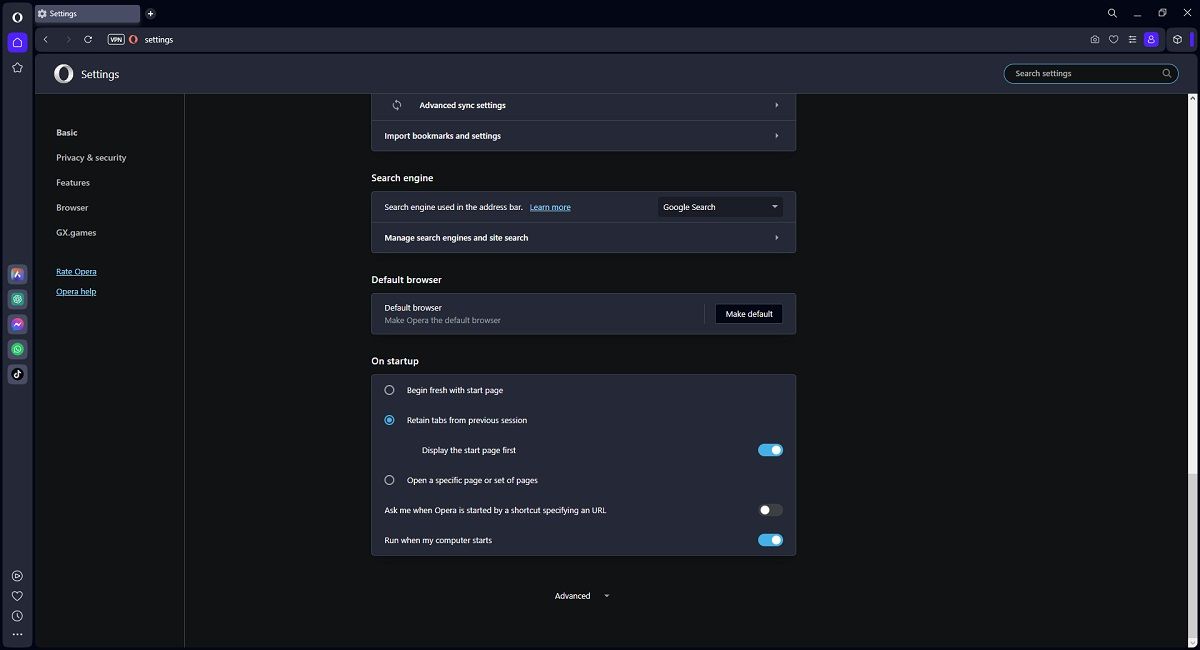
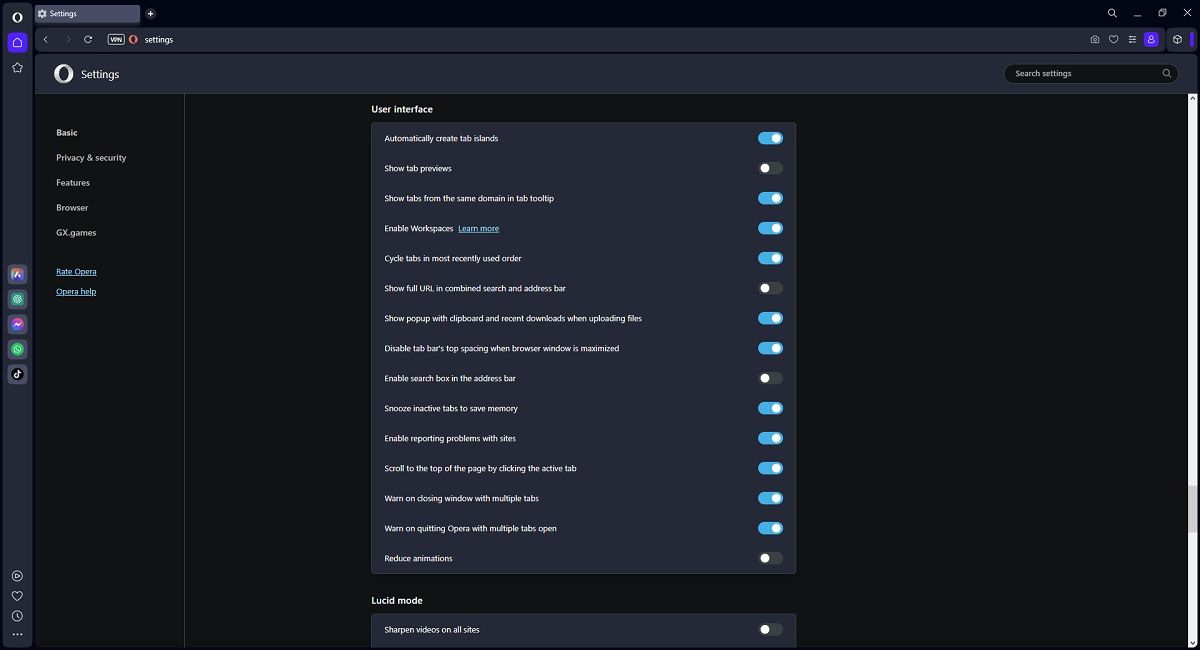
هنگامی که Tab Islands را فعال کردید، سه راه برای استفاده از آنها وجود دارد:
1. اجازه دهید Opera One Tab Islands را به صورت خودکار باز کند
هنگامی که ویژگی Tab Islands را فعال کردید، با کلیک بر روی هر پیوند، Opera One به طور خودکار آن برگه جدید را با برگه والد در یک جزیره جدید گروه بندی می کند. این ویژگی زمانی عالی است که در حال مطالعه یک موضوع خاص هستید و میخواهید همه مطالب تحقیقاتی مرتبط را در کنار هم قرار دهید.
به عنوان مثال، ما از صفحه اصلی MUO بازدید کردیم و از آنجا دو مقاله مختلف را باز کردیم. Opera One اقدام به گروه بندی سه تب در یک جزیره کرد.
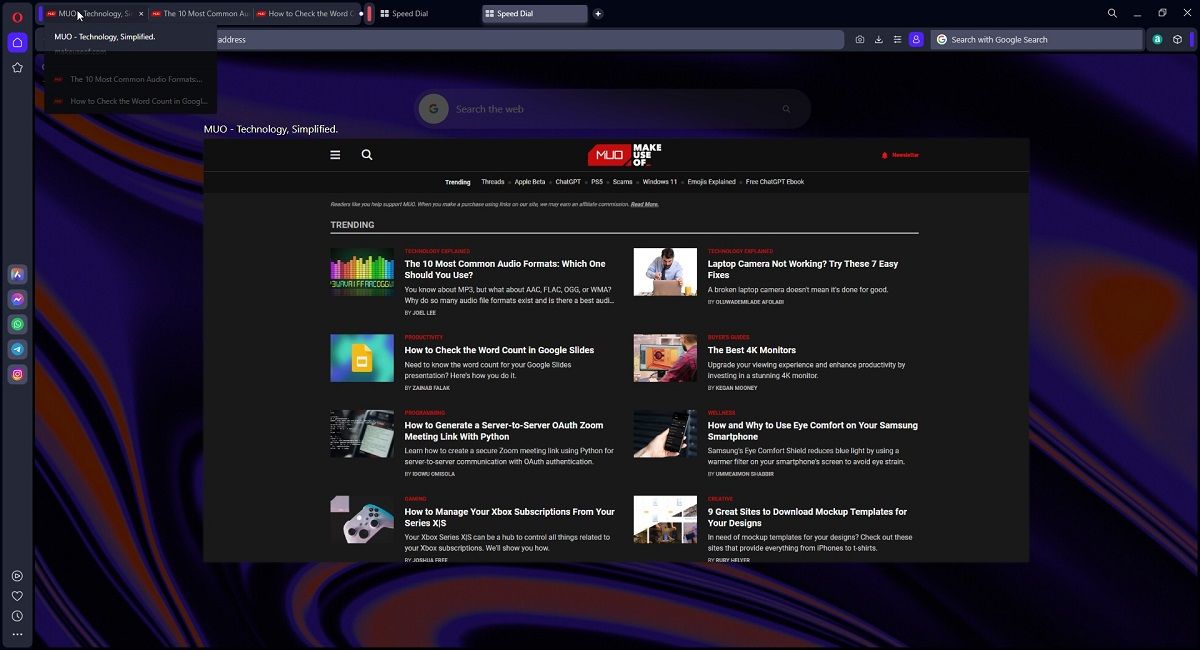
2. با کشیدن و رها کردن، Tab Islands را ایجاد کنید
از طرف دیگر، میتوانید با ادغام برگهها با یکدیگر، جزیرههای تب را ایجاد کنید. در اینجا به این صورت است:
- Opera One را راه اندازی کنید.
- دو تب مختلف را باز کنید.
- روی سر برگه کلیک کنید، آن را بکشید و روی سر برگه دیگری رها کنید.
این یک Tab Island سفارشی جدید را تشکیل می دهد. همچنین می توانید از این روش برای جدا کردن Tab از Tab Island آن استفاده کنید.
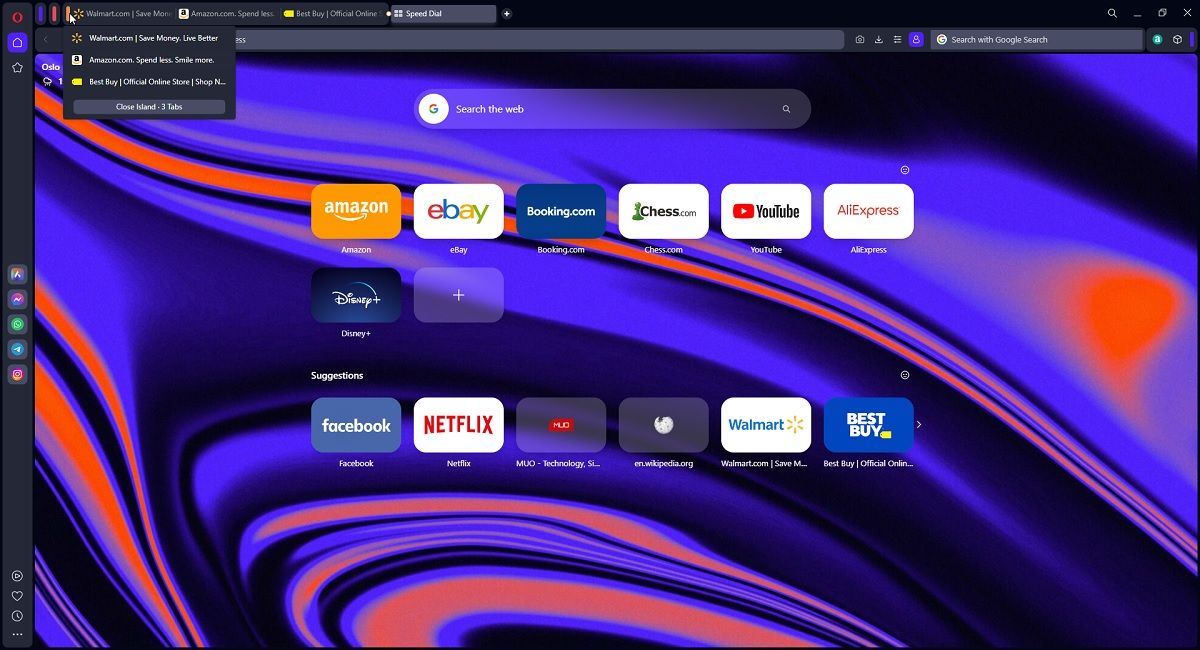
این روش می تواند به ویژه زمانی مفید باشد که شما خرید آنلاین خود را از وب سایت های مختلف انجام می دهید. به سادگی برگه ها را برای همه محصولاتی که قصد خرید آنها را دارید باز کنید و آنها را با هم در یک لیست خرید سفارشی گروه بندی کنید.
3. Tab Islands را با کلیک راست روی برگه ها باز کنید
از نظر سرعت و کارایی، این روش تقریباً به خوبی کشیدن و رها کردن است اما امکان سفارشی سازی بهتر را فراهم می کند. در اینجا نحوه انجام آن آمده است:
- با استفاده از Ctrl (Command در macOS): کلید Ctrl/Command را نگه دارید و روی تمام تب هایی که می خواهید در یک جزیره گروه بندی شوند، راست کلیک کنید.
- استفاده از Shift: کلید Shift را نگه دارید و روی اولین و آخرین برگه ها در یک ردیف بزرگتر از تب ها کلیک راست کنید. این دو تب و همچنین تمامی تب های دیگری که در این بین قرار دارند، اکنون به همان جزیره اضافه خواهند شد.
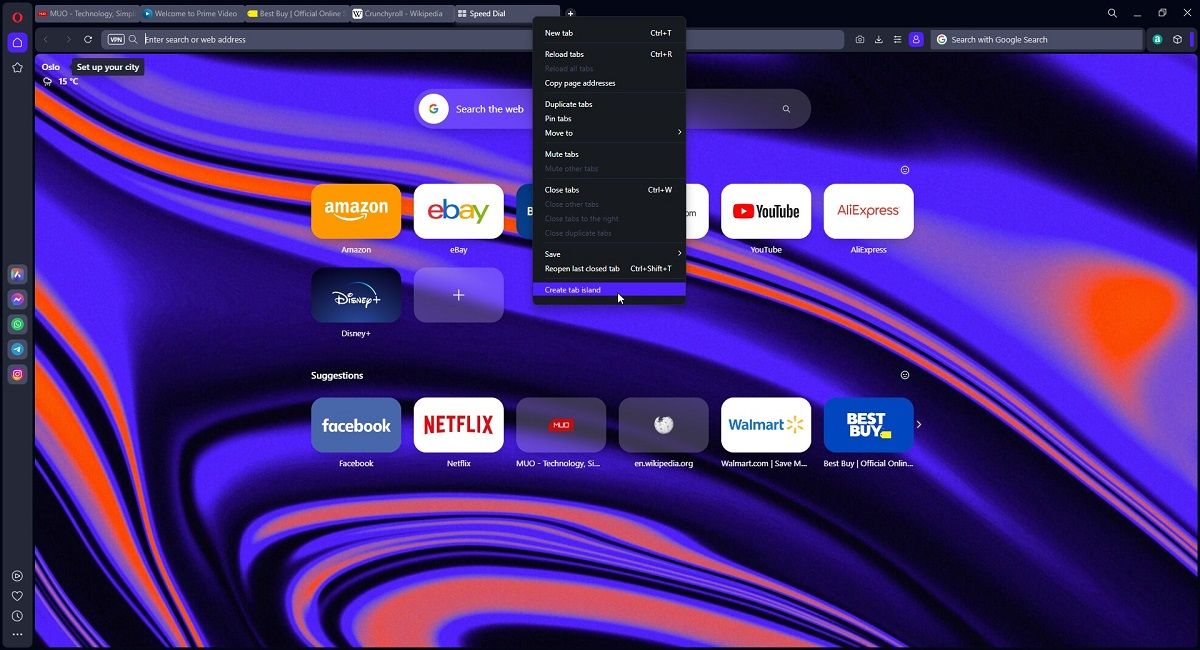
این روش زمانی مفید است که ده ها برگه باز شده را به طور همزمان گروه بندی کنید، صرف نظر از اینکه به هر نحوی به هم مرتبط هستند یا خیر.
نحوه کنترل Tab Islands
تمام اقدامات کنترل برگه اصلی که کاربر می تواند انجام دهد، می تواند در Tab Islands نیز انجام دهد. در اینجا چند نمونه آورده شده است:
- شما می توانید تمام برگه های داخل یک جزیره را بازخوانی کنید.
- شما می توانید تمام برگه های داخل یک جزیره را ببندید.
- شما می توانید تمام برگه های داخل جزیره را بی صدا کنید. این به ویژه زمانی مفید است که جزیره ویدیوهای YouTube دارید.
- شما می توانید آدرس صفحه تمام برگه های داخل جزیره را کپی کنید.
- میتوانید برگههای داخل جزیره را به پوشه صفحه شروع یا Opera One Pinboard منتقل کنید.
- میتوانید Tab Island را به فضای کاری متفاوت Opera One منتقل کنید.
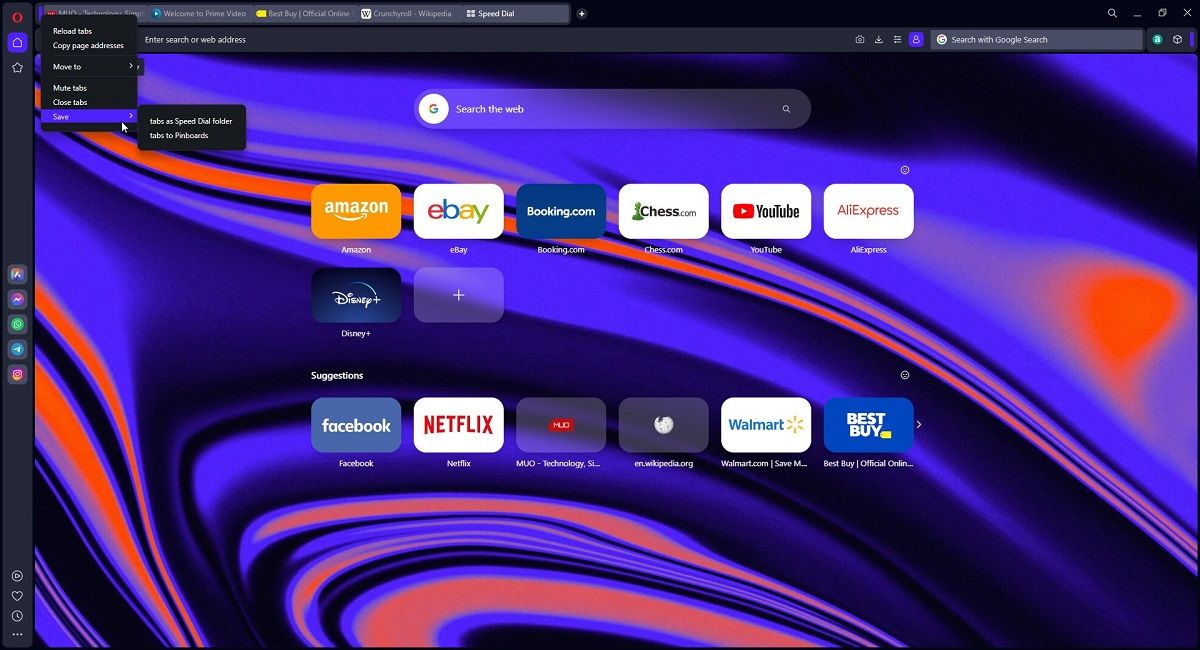
تنها کاری که باید انجام دهید این است که روی یک Tab Island کلیک راست کنید تا منوی زمینه باز شود و اقدامی را که می خواهید انجام دهید را انتخاب کنید.
چگونه Opera One’s Tab Islands می تواند بهره وری را بهبود بخشد؟
یکی از بزرگترین غرقهای زمانی که اکثر ما هنگام مرور چندین برگه مختلف با آن مواجه میشویم، رفت و برگشت بین برگههایمان است. شاید اشتباهاً اشتباه را باز کردهایم، یا شاید اشتباهی درست را بستهایم.
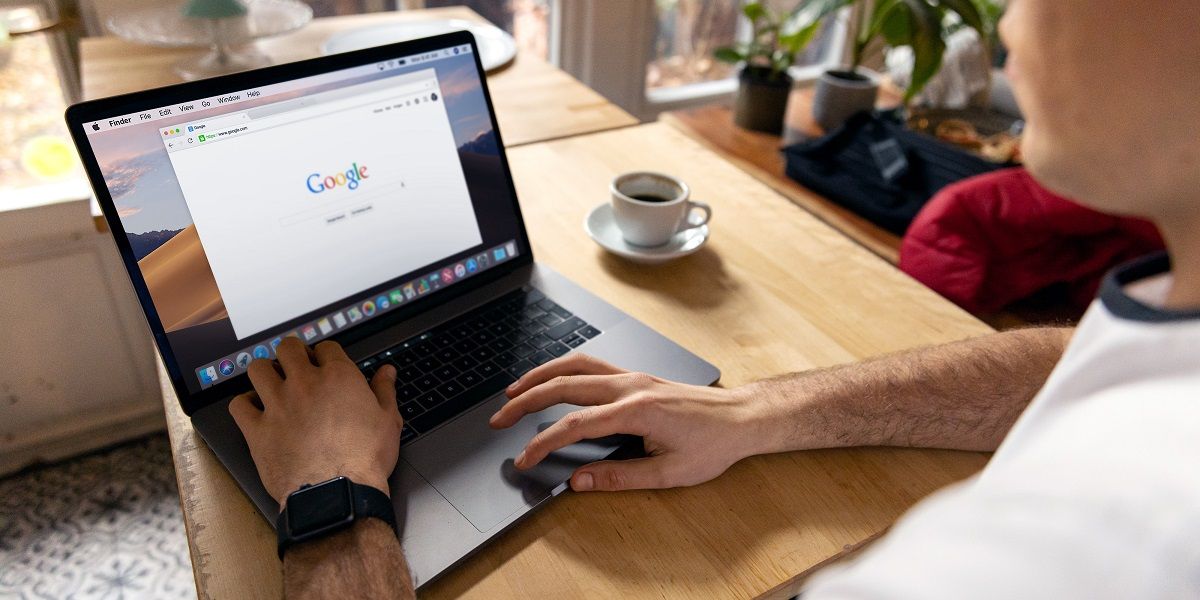
با این حال، با Tab Islands، تجربه مرور شما کاملاً ساده شده است و مدیریت برگه ها در Opera را به سطح بالاتری می برد. در اینجا چند راه کلیدی وجود دارد که این ویژگی می تواند بهره وری شما را بهبود بخشد:
1. Tab Islands سازماندهی بهتر برگه ها را تضمین می کند
فوراً دانستن اینکه همه چیز کجاست یا جایی که می توانید انتظار داشته باشید برگه ای را که قبلاً باز کرده اید پیدا کنید، مطمئناً کارایی مرور شما را بهبود می بخشد.
علاوه بر این، از آنجایی که جزایر Tab به طور خودکار ایجاد می شوند، نیازی به هدر دادن زمان اضافی برای سازماندهی همه چیز نیست (مانند گروه های برگه).
2. Tab Islands از بهم ریختگی مرورگر جلوگیری می کند
یکی دیگر از عادت های مروری که همه ما به اشتراک می گذاریم، باز نگه داشتن چندین برگه است، فقط به ما یادآوری می کند که یک کار مرتبط وجود دارد که باید در مقطعی انجام دهیم. متأسفانه، این برگه های باز و استفاده نشده در نهایت انباشته شده و نوار برگه شما را پر می کنند.
این دیگر برای Tab Islands مشکلی نخواهد داشت زیرا هر جزیره جداگانه قابل جمع شدن است. با این حال، جزیره به طور کامل ناپدید نمی شود، فقط کوچکتر می شود، بنابراین فضای صفحه نمایش کمتری را اشغال می کند.
3. با Tab Islands به راحتی بین استفاده از محل کار و خانه جابه جا شوید
کسانی از شما که از راه دور کار میکنند، Tab Islands را بسیار مفید میدانند، مخصوصاً اگر از Opera One هم برای کار و هم برای استفاده شخصی استفاده میکنید. به سادگی همه برگه های مربوط به کار خود را در یک جزیره گروه بندی کنید، در حالی که برگه های شخصی خود را در جزیره دیگری نگه دارید.
به این ترتیب، پس از اتمام کار روزانه، می توانید تنها با چند کلیک به یادگیری دستور العمل های آشپزی جدید بازگردید.
Tab Islands مدیریت برگه ها را در Opera One ساده کنید
Opera One مفهوم Tab Islands را در زمانی معرفی می کند که همه تلاش می کنند گردش کار خود را ساده کرده و در کمترین زمان ممکن کارهای خود را انجام دهند.
این ویژگی واقعاً به شما کمک می کند در زمان صرفه جویی کنید، به خصوص اگر از آن دسته افرادی هستید که دوست دارند چندین برگه در یک زمان باز شوند. راه های زیادی وجود دارد که می توانید برگه های مرورگر خود را نیز سازماندهی کنید.